Una guía para compartir el hogar con el iPad
Disfrute de la música y las películas en casa sin cargar medios y sin ocupar espacio en su iPad. Usar iTunes para transmitir música y películas entre dispositivos mediante Home Sharing. Transmita su colección de música o películas a su iPad o importe música desde su PC de escritorio a su computadora portátil. Combine Compartir en casa con el Adaptador AV digital de Apple para transmitir una película desde su PC a su HDTV. Esta característica tiene algunos de los beneficios de Apple TV sin necesidad de otro dispositivo.
Estas instrucciones se aplican a los dispositivos que ejecutan iOS 9 y después.
Cómo configurar Compartir en casa en iTunes
Para compartir música entre iTunes y el iPad, active iTunes Home Sharing.
En una computadora PC o Mac, abra iTunes.
-
Seleccione Expediente > Compartir el hogar > Activar Compartir en casa.
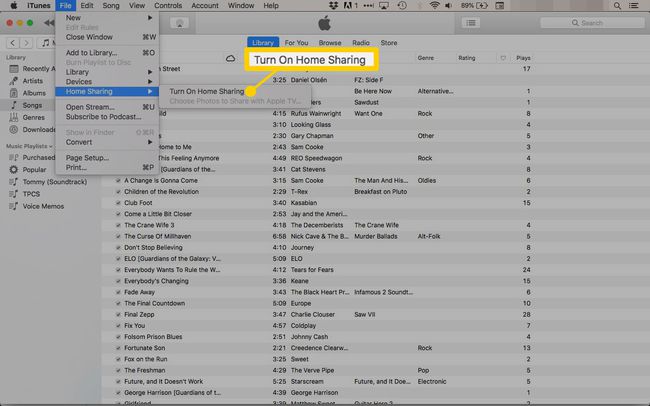
-
Inicie sesión con su ID de apple y contraseña.
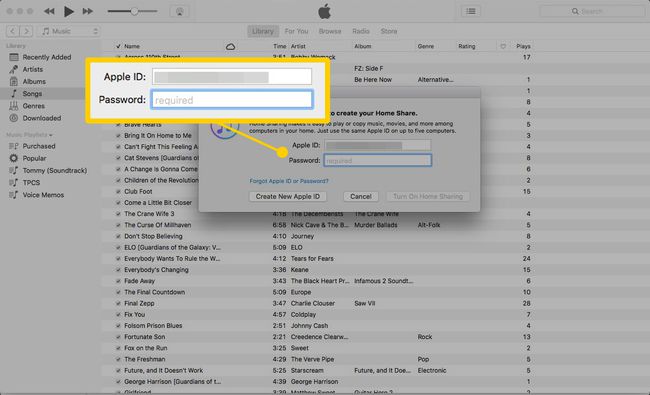
-
Es posible que tarde un momento en activar Compartir en casa.
La función solo está disponible cuando iTunes está abierto en su computadora.
-
iTunes tiene otras configuraciones que hacen que Compartir en casa sea más conveniente. Para acceder a estas configuraciones, vaya a la iTunes menú y haga clic en Preferencias.

-
Ve a la General pestaña para cambiar el nombre de su biblioteca de música. El nombre que elija es el que buscará en su iPad.
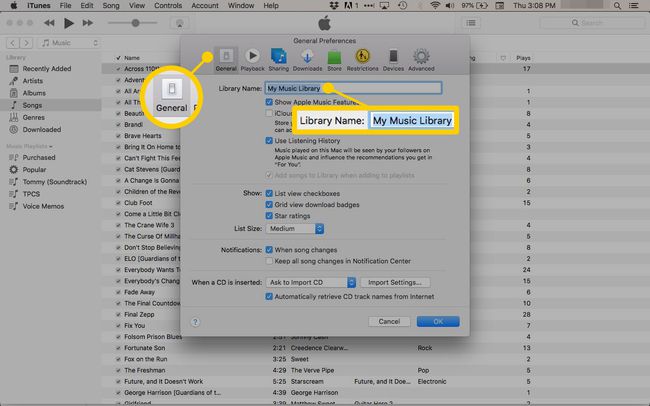
Tu biblioteca de iTunes está lista para compartir en casa.
Una vez que Home Sharing está activado, otras computadoras con iTunes Home Sharing activado se enumeran en el panel izquierdo de iTunes y se muestran debajo de sus dispositivos conectados.
Solo las computadoras y dispositivos conectados a su red doméstica pueden usar Compartir en casa.
Cómo configurar Compartir en casa en el iPad
Con el iPad Home Sharing configurado, puede compartir música, películas, podcasts y audiolibros. Esto significa que tiene acceso a su colección de películas y música sin ocupar espacio en el iPad.
-
Abre el configuración de iPad.

-
GrifoMúsica.
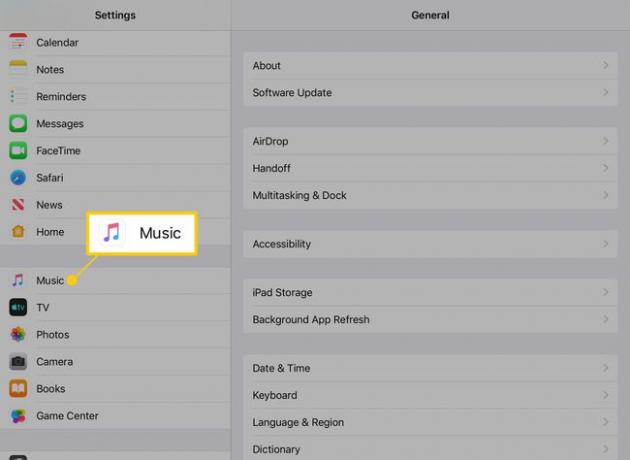
-
En el Compartir el hogar sección, se enumera el correo electrónico asociado con el ID de Apple configurado para Compartir en casa. Si no es el mismo que usó en iTunes, tóquelo para iniciar sesión en la cuenta correcta.
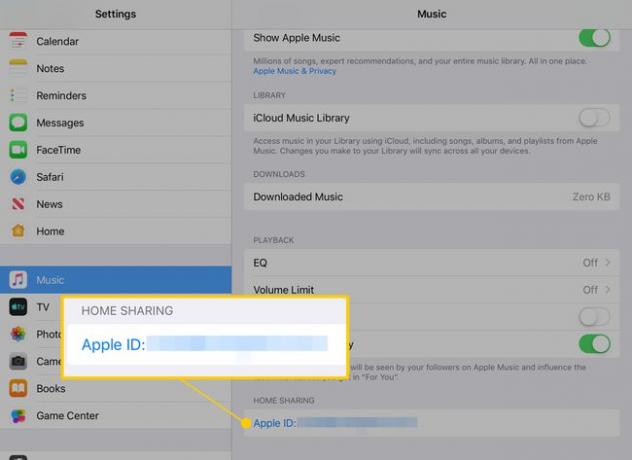
Además de usar el mismo ID de Apple, conecte el iPad y la computadora a su red Wi-Fi.
Comparte música en el iPad
Para usar Compartir en casa para acceder a su música y películas en su iPad:
-
Lanzamiento los Música aplicación.
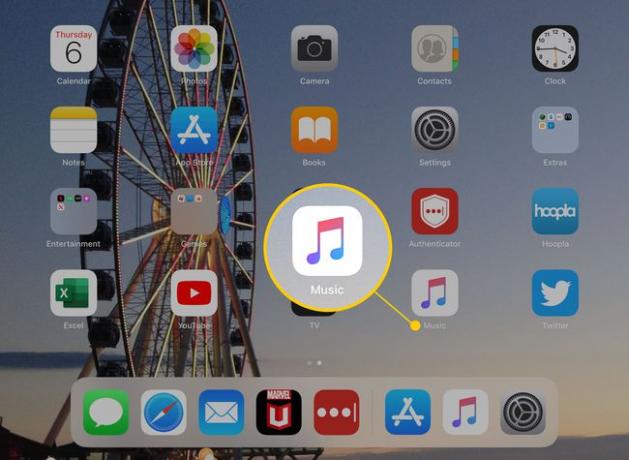
-
Toque en el Biblioteca pestaña.
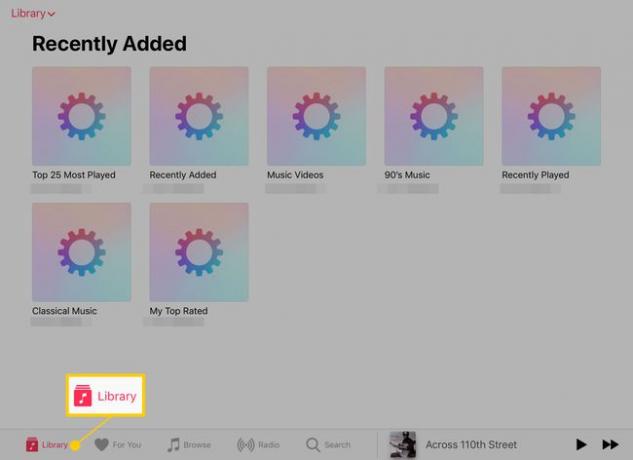
-
Toque en el Biblioteca flecha desplegable.

-
Escoger Compartir el hogar.

-
Toque el nombre de su biblioteca de iTunes para acceder a la música en la PC.

Si creó listas de reproducción en iTunes, las listas de reproducción aparecen en la aplicación Música en el iPad.
Comparte películas en el iPad
Compartir en casa agrega un menú a la aplicación Apple TV que accede a las películas almacenadas en iTunes. Aquí es donde encontrarlo.
Las películas que compraste con el ID de Apple en tu iPad están en tu biblioteca de Apple TV.
-
Abre el Apple TV aplicación.

-
Toque en el Biblioteca pestaña.
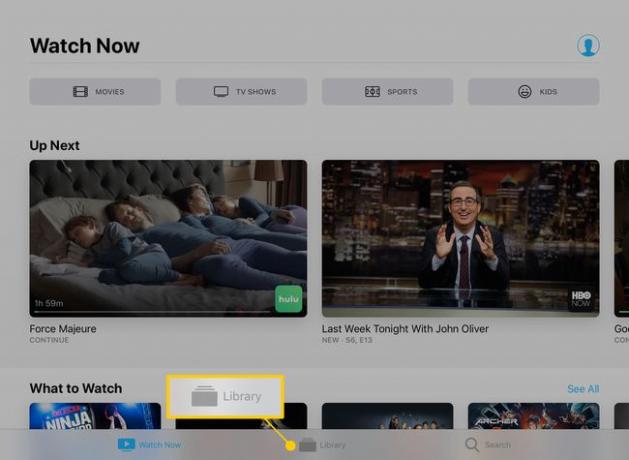
-
Grifo Compartir el hogar, luego seleccione su biblioteca de iTunes.
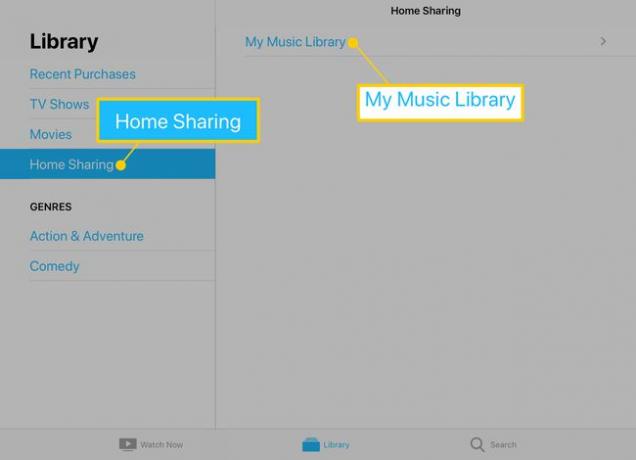
Debido a que la aplicación Apple TV contiene películas que compraste en tu cuenta, usar Compartir en casa con películas funciona mejor si estás usando el ID de Apple de un amigo o familiar.
